Les meilleures astuces "juste pour le fun" cachées dans le terminal de macOS

Certaines personnes trouvent effrayant le terminal macOS, et c'est logique. Les commandes peuvent se sentir aliénantes, et apprendre à les utiliser prend du temps. Il est difficile de trouver un point de départ.
Nous vous avons montré comment naviguer à l'aide du Terminal, et un tas de trucs cool du Terminal, mais cela peut sembler un peu vicié quand vous commencez. N'y a-t-il rien d'amusant à faire avec cette boîte de texte?
Oui, il y en a.
Faites dire à votre Mac tout ce qui est fort (dans la voix de Siri!)
Voici un bon point de départ: vous pouvez faire dire à votre Mac n'importe quoi, à voix haute, rapidement Commande de terminal. Tapezditessuivi de la phrase que vous voulez que votre ordinateur dise
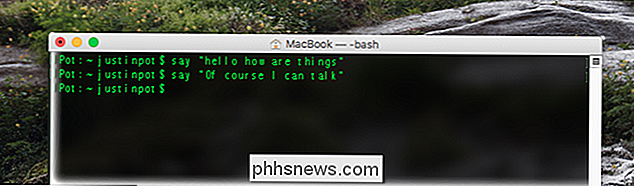
La voix utilisée dépend de ce que vous avez choisi comme voix par défaut dans Préférences Système> Accessibilité> Parole. Si vous voulez que cela ressemble à la voix américaine emblématique de Siri, choisissez "Samantha".
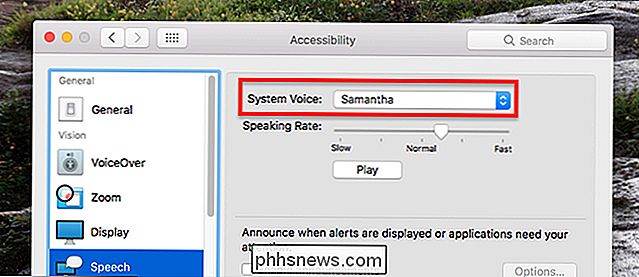
Vous pouvez également spécifier quelle voix la commande devrait utiliser sans changer la valeur par défaut, si vous voulez avoir envie, en utilisant le-voiceoption. Par exemple, si vous voulez entendre un texte chanté comme une cloche, lancezdites -v bellssuivi de votre texte. Notez que vous devrez installer les voix que vous voulez utiliser dans les Préférences Système.
Enfin, si vous êtes bon avec le Terminal, vous pouvez rediriger la sortie d'une autre commande versdites. Voici une commande qui permettra à votre Mac d'indiquer l'heure actuelle, à voix haute:
date "+ L'heure est% H:% M" | Dites
Neat, n'est-ce pas? Amusez-vous en pensant à d'autres choses à faire avec cela.
Jouez à des jeux simples comme Tetris, Pong, et Snake
D'abord, tapezemacs. Cela va lancer le célèbre éditeur de texte open source, que vous pouvez apprendre à utiliser si vous avez quelques années de temps libre.

Pour l'instant, nous allons appuyer sur Escape, suivi de "X". activer un champ de texte pour les commandes en bas de l'écran
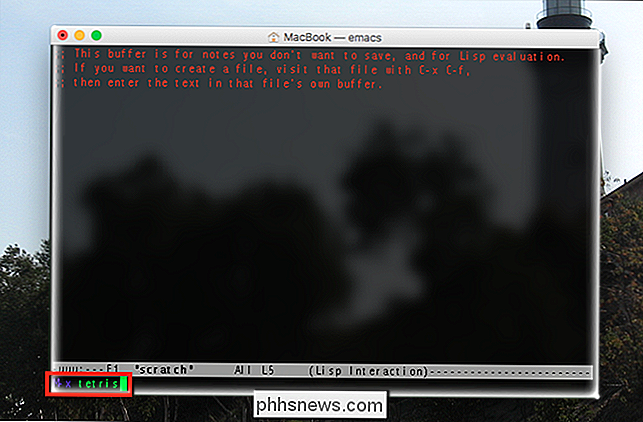
Tapeztetriset appuyez sur Retour. Le jeu va se lancer.
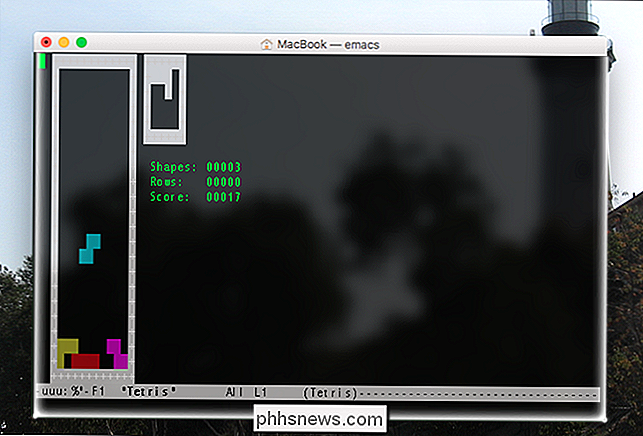
Déplacez les pièces avec vos flèches et déposez-les avec Espace. C'est maladroit, mais c'est une version de Tetris fournie avec votre Mac.
Vous pouvez également lancer d'autres jeux d'Emacs. Répétez les étapes ci-dessus, puis tapez ces mots à la place de tetris pour lancer des jeux alternatifs:
pong: la ligne classique et jeu de tennis pixelserpent: manger pour devenir plus grand, mais pas frappez votre queuesolitaire: pas le jeu de cartes. Au lieu de cela, vous devez maintenir Shift pour sauter les pions l'un sur l'autre. Pouvez-vous gagner proprement?dunnet: un jeu d'aventure en texte simple
Voici les principaux faits saillants, mais il y a encore quelques divertissements. Voici la liste officielle, à partir du wiki Emacs. Soulignons-en un de plus dans sa propre section.
Parler à un thérapeute virtuel
Ceci est techniquement une extension des diversions ci-dessus, mais c'est trop amusant à sauter. Suivez les étapes ci-dessus, en lançant emacs puis en appuyant sur Escape et X, puis tapez "docteur". Votre ordinateur jouera maintenant le rôle d'un psychanalyste.
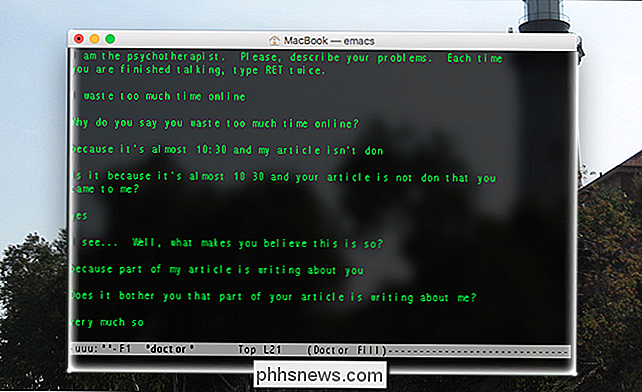
Il a fallu un peu de conversation, mais j'ai finalement trouvé la source de problèmes dans la vie.

Inutile de dire que votre Mac n'est pas un professionnel de la santé. Ne prenez pas les conseils médicaux de votre Mac.
Quelques commandes supplémentaires
Il y a quelques autres choses qui, bien qu'elles ne soient pas vraiment amusantes, sont à découvrir pour les nouveaux utilisateurs du Terminal. Voici une liste rapide:
uptimevous dira depuis combien de temps vous avez éteint votre Mac.caffeinateempêchera votre Mac de s'endormir, ce qui est utile quand vous voulez un gros téléchargez pour terminer pendant votre pause déjeuner- Oh, et vous pouvez entendre un carillon lorsque vous branchez votre Macbook, comme avec l'iPhone, avec une seule commande.
Il y a beaucoup plus de choses que nous pourrions creuser, mais le truc vraiment amusant implique l'installation de logiciels tiers. Notre conseil: configurez Homebrew pour installer des outils de ligne de commande sur votre Mac, puis consultez notre liste des meilleurs outils de ligne de commande que vous pouvez obtenir avec Homebrew. Vous pouvez faire des choses folles comme écouter Pandora dans votre Terminal, cela en vaut donc la peine.
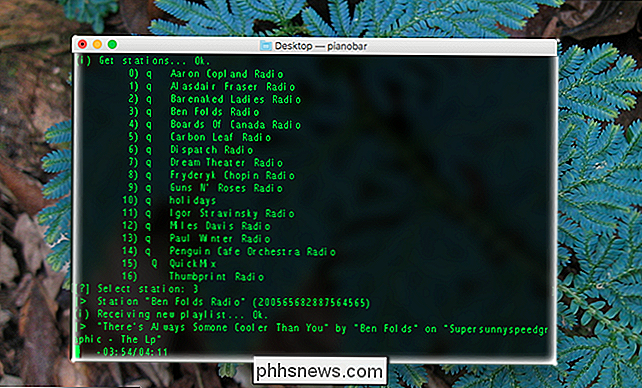

Comment définir votre distribution Linux par défaut sous Windows 10
Windows 10 vous permet désormais d'installer plusieurs environnements Linux, en commençant par la mise à jour des créateurs de Fall. Si vous avez plusieurs environnements Linux, vous pouvez définir votre configuration par défaut et passer de l'une à l'autre RELATED: Comment installer et utiliser Linux Bash Shell sous Windows 10 Vous pouvez exécuter plusieurs environnements Linux sur une fois, mais votre environnement par défaut est utilisé lorsque vous lancez une commande comme wsl.

À Propos de Nest Cam, et devez-vous payer pour un abonnement?
Si vous souhaitez que votre Nest Cam stocke des enregistrements vidéo dans le cloud afin de pouvoir les récupérer plus tard, vous devez inscrivez-vous au service d'abonnement Nest Aware de la société. Qu'est-ce que Nest Aware? CONNEXE: Configuration de la Nest Cam Nest Aware est le service d'abonnement de Nest Cam pour les utilisateurs de Nest Cam.



